KML (Abkürzung für "Keyhole Markup Language") ist ein XML-basiertes Dateiformat für die Anzeige von Informationen in einem geographischen Kontext. KML-Informationen können in verschiedenen Anwendungen dargestellt werden, die einen Globus visualisieren können, z. B. ArcGIS Earth und ArcGIS Pro. KML 2.2 wurde als Standard des Open Geospatial Consortium (OGC) angenommen. Die vollständige KML-Spezifikation ist unter https://www.opengeospatial.org/standards/kml/ verfügbar.
KML-Informationen werden Karten und Szenen auf die gleiche Weise hinzugefügt wie Sie andere Daten hinzufügen. Die KML-Datei ist die Quelle des Layers in der Karte oder Szene. Sie können eine komprimierte .kml- oder .kmz-Datei oder eine URL verwenden, die auf eine KML-Datei verweist.
Eine einzelne KML-Datei kann Features unterschiedlicher Geometrietypen und sogar Vektor- und Raster-Daten enthalten. ArcGIS Pro stellt diesen gesamten Inhalt als einzelnen Layer dar. Die in der Quelldatei definierten KML-Einstellungen werden berücksichtigt. Sie können in den KML-Informationen navigieren und sie erkunden und einige Aspekte der Anzeige des Layers, jedoch nicht die KML selbst ändern
KML kann direkt als Eingabe für Geoverarbeitungswerkzeuge verwendet werden, die Feature-basierte Daten wie Shapefiles und Geodatabase-Feature-Classes verarbeiten. Dies kann auf zwei Arten erfolgen:
- Fügen Sie einer Karte einen KML-Layer hinzu, und wählen Sie den Eingabe-Layer aus einer Liste mit Karten-Layern aus.
- Verwenden Sie den Pfad zur KML-Datei, an die der Feature-Typ angehängt wird.
- Weitere Informationen zu KML
- Weitere Informationen zu KML-Layern in ArcGIS Pro
- Weitere Informationen zu KML-Konvertierungswerkzeugen
Auswählen von KML-Layern aus der Layer-Liste
Wenn Sie der Karte einen KML-Layer hinzugefügt haben, können die meisten Geoverarbeitungswerkzeuge, die Feature-Layer akzeptieren, den KML-Layer ebenfalls als Eingabe verwenden. Um den KML-Layer zu verwenden, wählen Sie den Namen des KML-Layers aus der Dropdown-Liste der Layer für den Eingabeparameter aus.
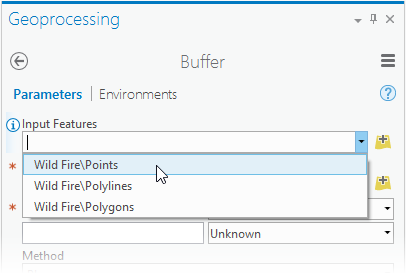
Sie werden bemerken, dass an den Namen des KML-Layers mindestens ein Feature-Typ angehängt ist. Ihr KML-Layer Wild Fire ist in der Liste der Layer als Wild Fire\Points aufgeführt. Da ein KML-Layer mehrere Geometrietypen enthalten kann und Geoverarbeitungswerkzeuge nur mit einer Klasse homogener Geometrien verwendet werden können, müssen Sie festlegen, welche Features im KML-Layer verarbeitet werden sollen. Die folgenden Feature-Typen sind verfügbar:
- Punkte
- Polylinien
- Polygone
- Multipatches
Nachdem Sie den zu verarbeitenden KML-Layer ausgewählt haben, wird der Wert im Eingabeparameter in den Pfad zu der KML-Datei transformiert, an die der Feature-Typ zur Verarbeitung angehängt wird.

Pfad der KML-Datei
Sie können einen KML-Dateipfad mit angehängtem Feature-Typ direkt als Eingabe für ein Feature-basiertes Geoverarbeitungswerkzeug verwenden. Dies ist besonders hilfreich, wenn ein Geoverarbeitungswerkzeug über Python ausgeführt wird. Der Wert des Eingabeparameters muss im folgenden Format vorliegen: C:\data\KML\Wildfires.kmz\Points.
Ausnahmen
Geoverarbeitungswerkzeuge, die ihre Eingabedaten ändern oder bearbeiten, können KML nicht als Eingabe nutzen. Hierzu zählen beispielsweise Werkzeuge, mit denen Attributfelder hinzugefügt oder Attributwerte wie Feld hinzufügen, Feld berechnen oder Geometrieattribute hinzufügen berechnet werden, sowie Werkzeuge, mit denen Eingabegeometrie wie Verdichten oder Attribute übertragen geändert werden.
Außerdem können die Werkzeuge Feature-Layer erstellen, Layer nach Attributen auswählen und Layer lagebezogen auswählen keine KML-Layer oder Pfade als Eingabe verwenden. Um die in KML enthaltenen Features nach Attributen oder nach Position auswählen zu können, müssen Sie die KML mit dem Werkzeug KML in Layer in Geodatabase-Features konvertieren.